本文介紹可視化建模(Designer)介面各按鈕的功能。
Designer開發頁面
進入Designer工作流程後,即進入Designer開發頁面。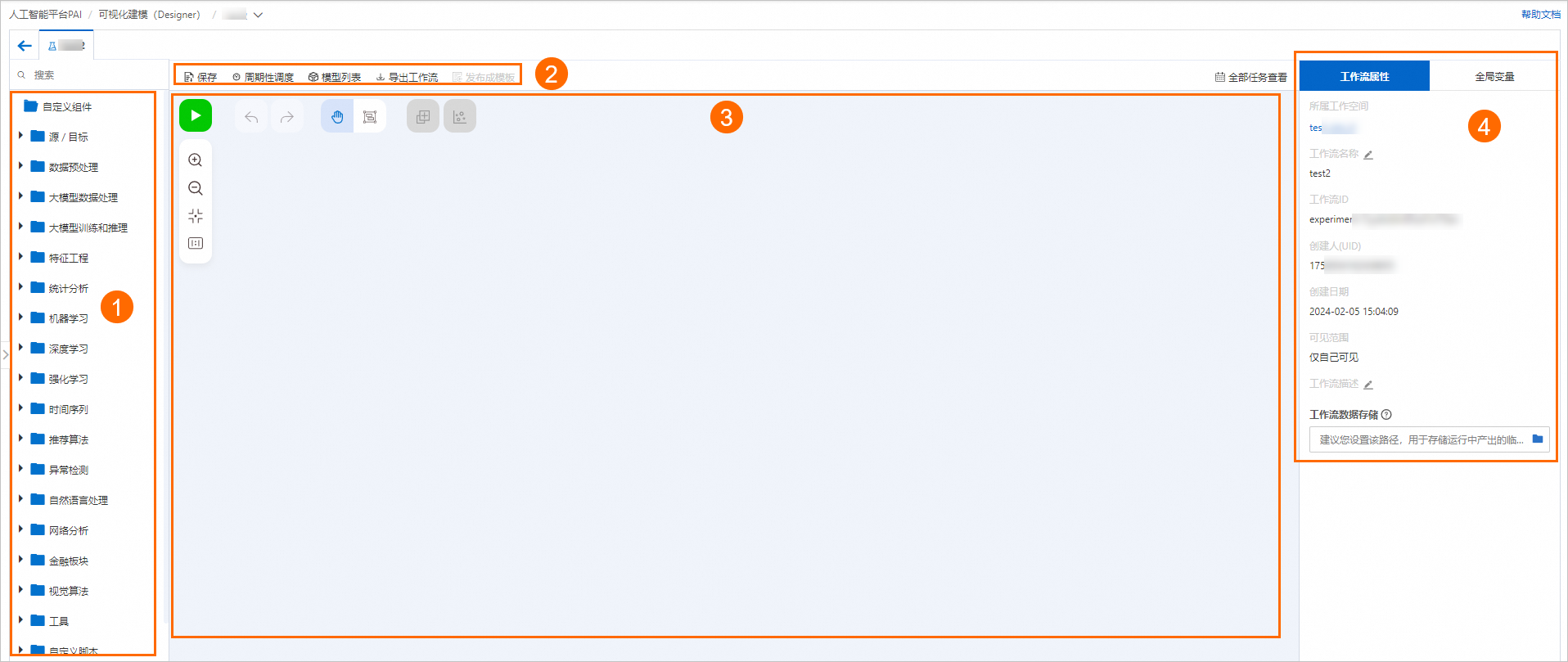
地區 | 描述 |
① | 組件分類樹。您可以在此查看Designer提供的所有組件。 |
② | 功能表列。 |
③ | 畫布地區。您可以將組件分類樹中的組件拖拽至畫布,構建工作流程。 |
④ | 右側表單。展示工作流程屬性、變數或節點參數。 |
工具列
畫布左上方的工具列功能如下表所示。
表徵圖 | 描述 |
| 運行畫布中的工作流程。 |
| 放大畫布中的所有組件或工作流程。 |
| 縮小畫布中的所有組件或工作流程。 |
| 調整畫布中的組件或工作流程到畫布中央。 |
| 如果畫布進行了放大或縮小,將其恢複至實際尺寸大小。 |
| 撤銷上一步操作。 |
| 恢複撤銷的操作。 |
| 移動畫布。 |
| 框選畫布中的多個組件。 |
| Alink智能彙總按鈕,單擊後Designer將自動檢測畫布中可以成組啟動並執行Alink節點,並將其成組,以減少中間資料轉送開銷,提升資源利用效率。 |
| 可視化按鈕,單擊即可快速進入可視化大屏頁面。 |
節點菜單
在畫布地區,滑鼠右鍵單擊節點,出現節點菜單,如下圖所示。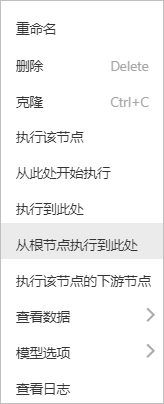
菜單名稱 | 說明 |
重新命名 | 對選中的節點進行重新命名。 |
刪除 | 刪除選中的節點。 |
複製 | 複製選中的節點。 |
執行到此處 | 工作流程運行至該節點。 |
執行該節點 | 僅運行選中的節點。 |
從此處開始運行 | 從選中的節點開始運行工作流程。 |
從根節點執行到此處 | 從根節點運行到選中的節點。 |
執行該節點的下遊節點 | 從選中節點的下一個節點開始運行工作流程。 |
查看資料 | 查看節點運行後產生的結果資料。 |
模型選項 |
|
查看日誌 | 查看節點啟動並執行日誌。 |

